
Mark Lucas
0
3606
360
 gifninja je web, který umožňuje rychle a snadno vytvářet animované gify. Animovaný gif můžete vytvořit buď z jednotlivých obrázků, nebo nahráním videa. gifninja vám také poskytuje pěkný nástroj k rozdělení animovaného gif do samostatných obrázků.
gifninja je web, který umožňuje rychle a snadno vytvářet animované gify. Animovaný gif můžete vytvořit buď z jednotlivých obrázků, nebo nahráním videa. gifninja vám také poskytuje pěkný nástroj k rozdělení animovaného gif do samostatných obrázků.
Převést video na animovaný GIF
Chcete-li převést video na animovaný gif, musíte se nejprve ujistit, že je video co nejkratší. Můžete to udělat pomocí jednoho z mnoha online nástrojů pro úpravu videa. 18 Nástroje online pro úpravy, mixování a vylepšování videí 18 Nástroje online pro úpravy, mixování a vylepšování videí nebo pomocí programu Windows Movie Maker (pokud samozřejmě používáte Windows). Podle gifninja, videosoubor musí být dlouhý asi 4 sekundy, takže byste se měli pokusit jej zkrátit na takovou délku.
Po úpravě filmu a jeho zmenšení na velikost přejděte na stránku a převeďte video do formátu gif. Klikněte na ikonu Procházet , přejděte na místo, kde se nachází váš video soubor, a vyberte jej. Pokud si přejete, můžete svůj obrázek zpřístupnit veřejnosti a zpřístupnit jej k hodnocení. Pak stačí kliknout na udělej můj gif!
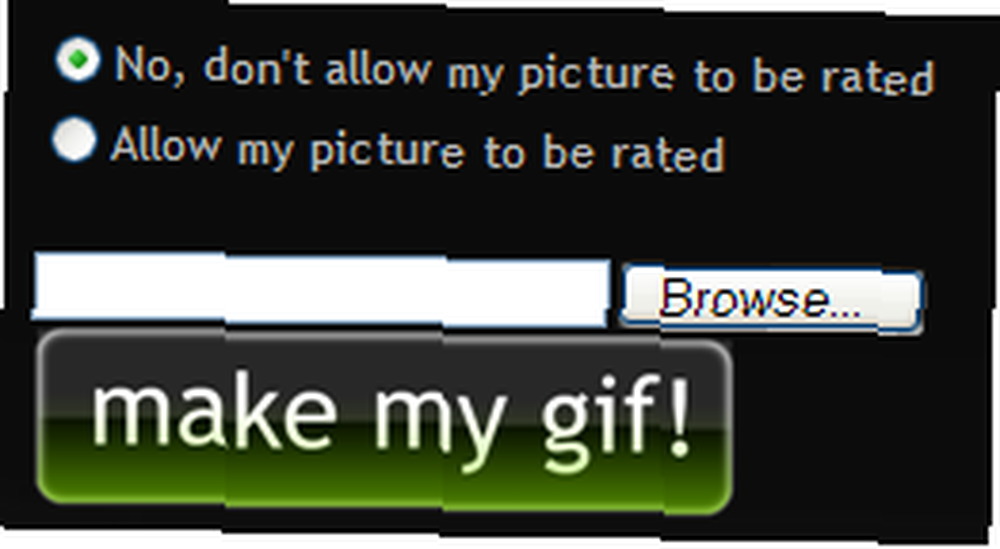
Vytvářejte animované gify z obrázků
Pokud máte řadu obrázků, které chcete animovat, můžete z obrázků vytvořit animovaný gif. Soubory můžete nahrát jednotlivě (až pět) nebo je můžete na zip a nahrát do jednoho souboru. Pokud se rozhodnete je nahrát jako zip, budete muset k názvům souborů přidávat čísla v pořadí animace (car1.jpg, car2.jpg, car3.jpg atd.)”¦).
Výběr souborů k odeslání je téměř stejný jako při nahrávání videa. Existuje však další možnost nastavení rychlosti animace. K dispozici je náhled animovaného psa, který ukazuje zvolenou rychlost. Ale nebojte se, pokud nejste spokojeni s rychlostí animace poté, co jste ji nahráli, můžete ji upravit později.
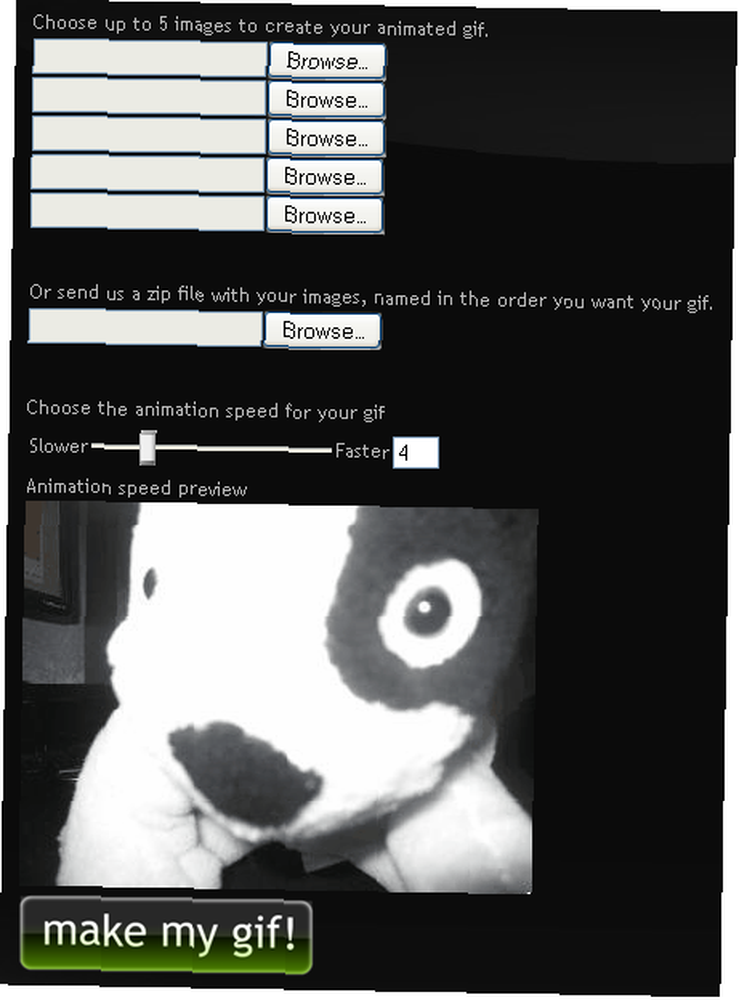
Po kliknutí na ikonu udělej můj gif! tlačítko, přejdete na stránku náhledu. Stránka s náhledem umožňuje ponechat obrázek tak, jak je, upravit rychlost nebo začít znovu. Jakmile máte animaci nastavenou na požadovanou rychlost, klikněte na Ano - je to fantastické! přejděte k dalšímu kroku.
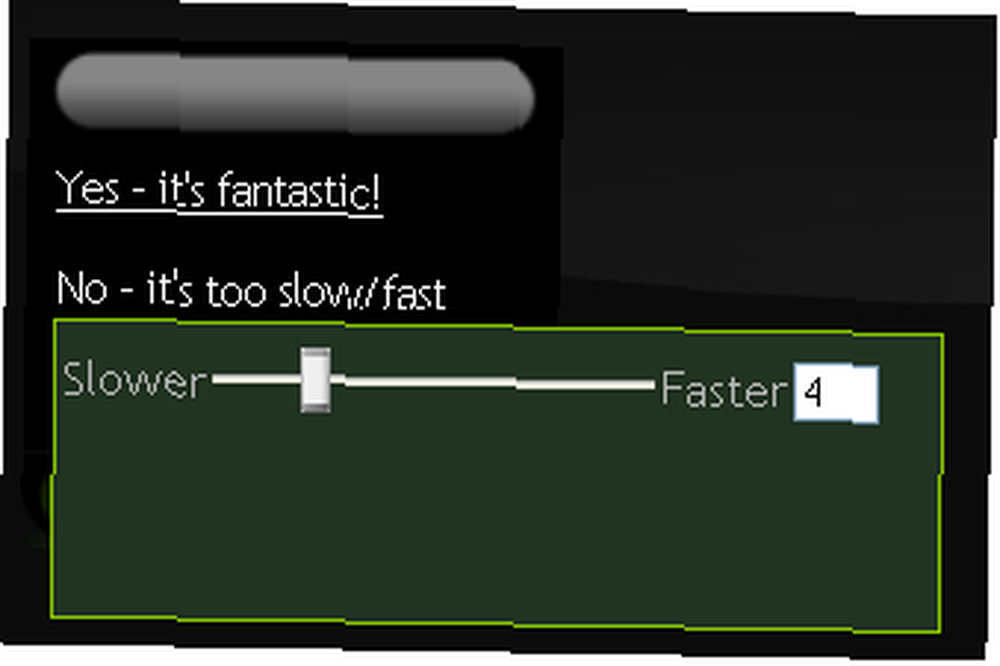
Po výběru požadované rychlosti animace vyberete název souboru pro animovaný gif. Znovu můžete obrázek zveřejnit, pokud si budete přát. Můžete také zadat název souboru obrázku a značky, které ostatním lidem pomohou najít váš obrázek. Jakmile všechno nastavíte tak, jak chcete, klikněte na Uložit gif tlačítko.
Gifninja má také skvělou funkci pro rozdělení [NO LONGER WORKS] animovaných obrázků na samostatné obrázky. Stačí nahrát soubor a kliknout na rozdělil můj gif! tlačítko. Jednotlivé obrázky se zobrazí přímo na stránce. Můžete si také stáhnout všechny obrázky najednou pomocí souboru zip generovaného gifninja.
gifninja by stěží usnadnila vytváření animovaných gif online. Jaké další bezplatné online a offline nástroje používáte k vytváření animovaných gifů?











